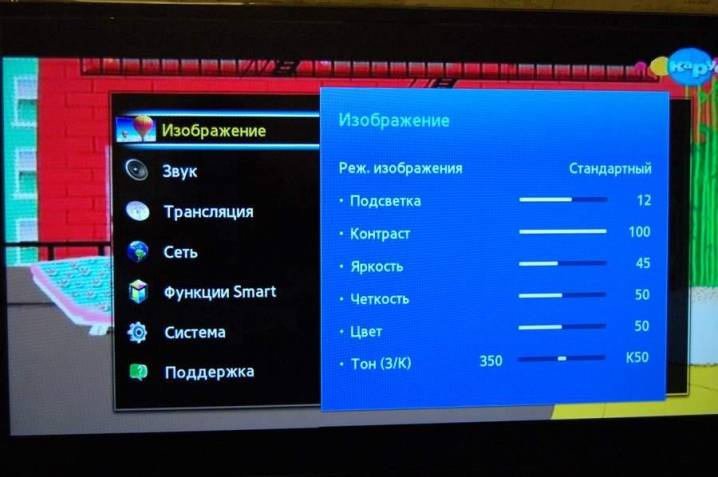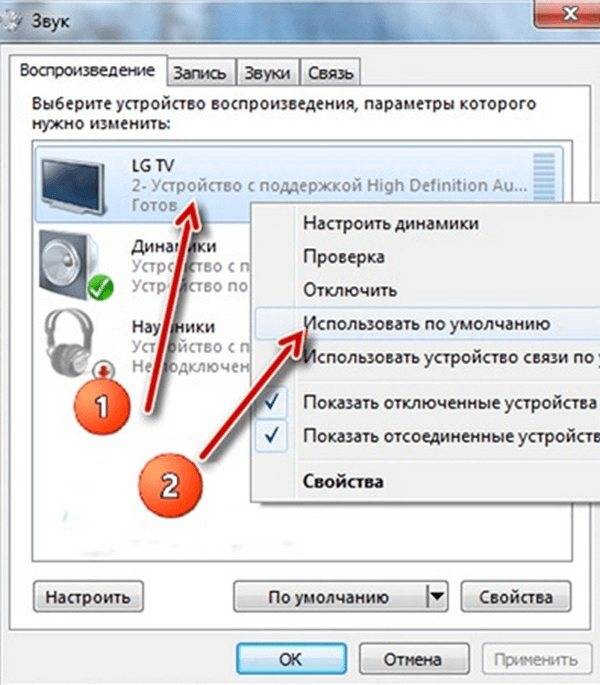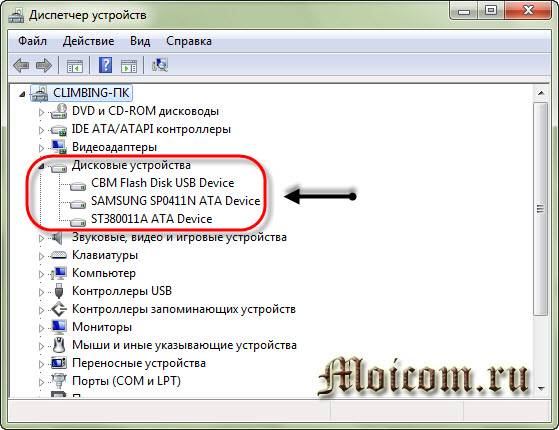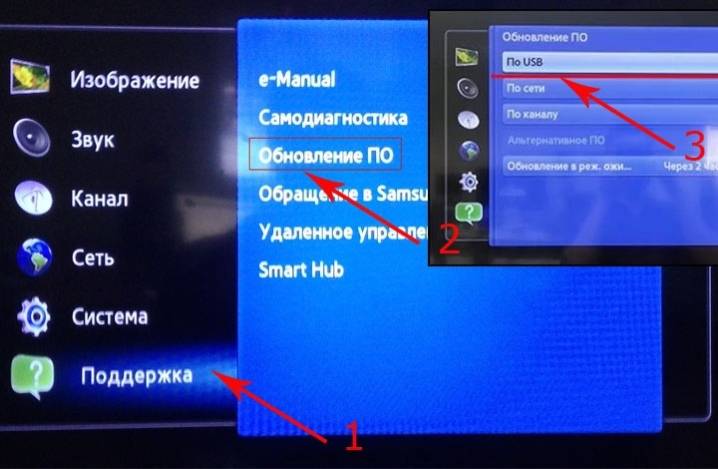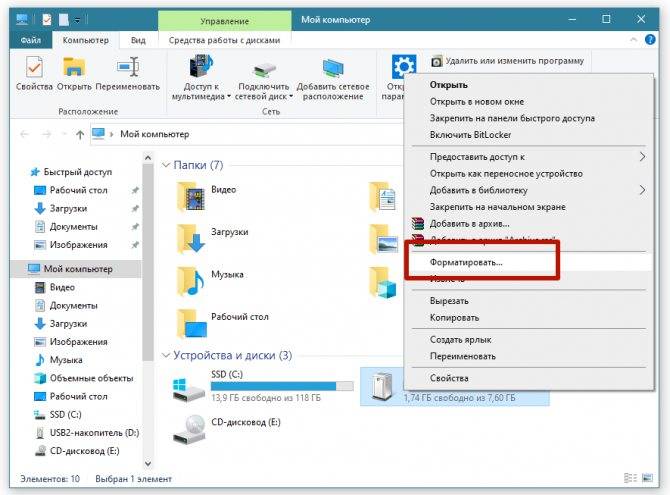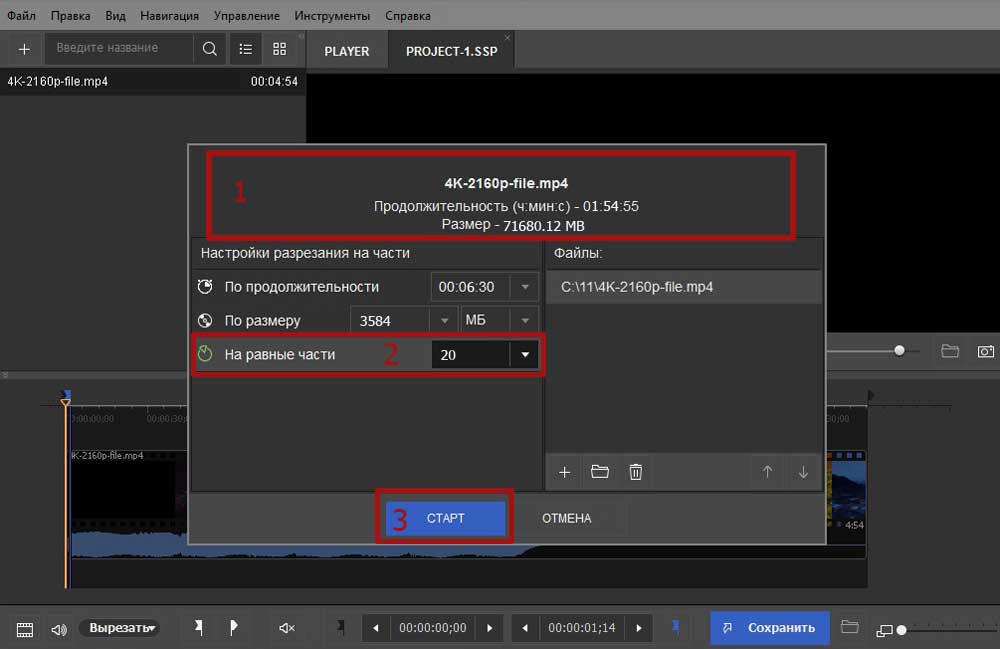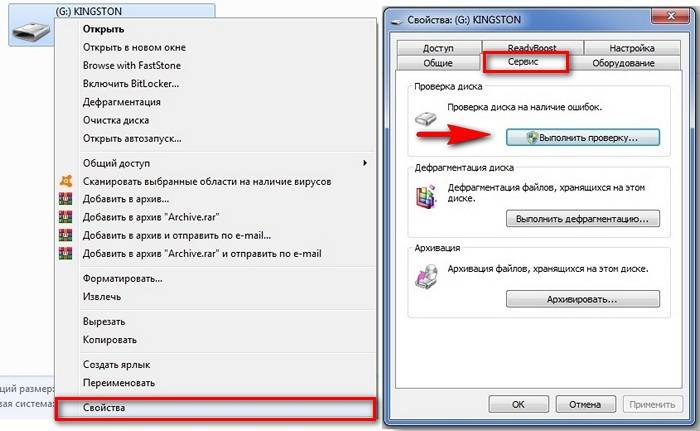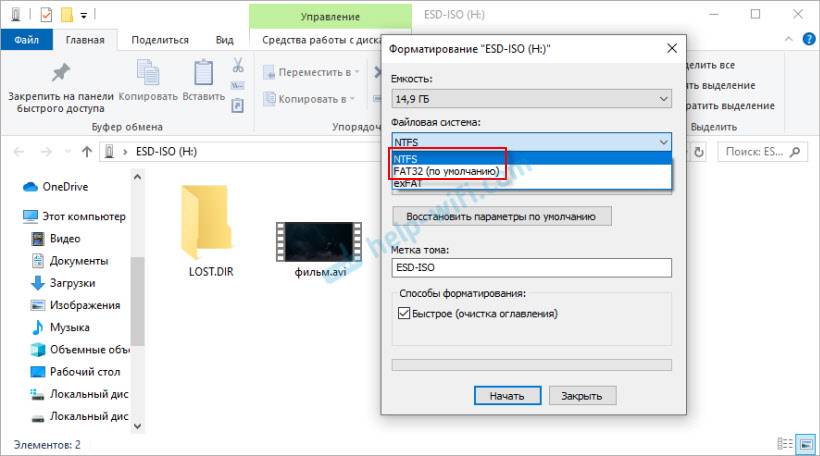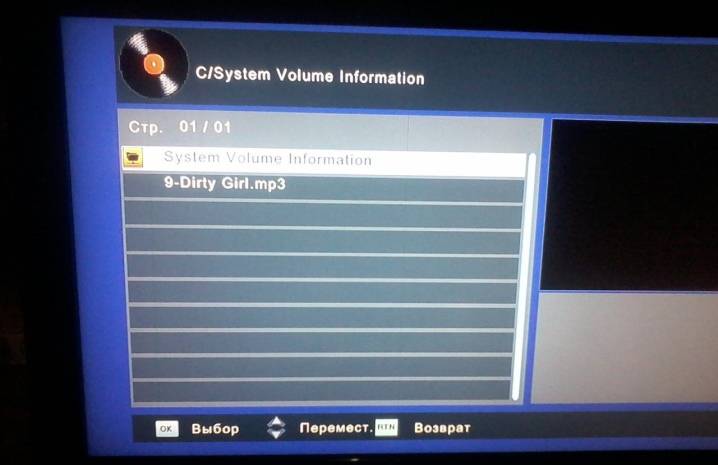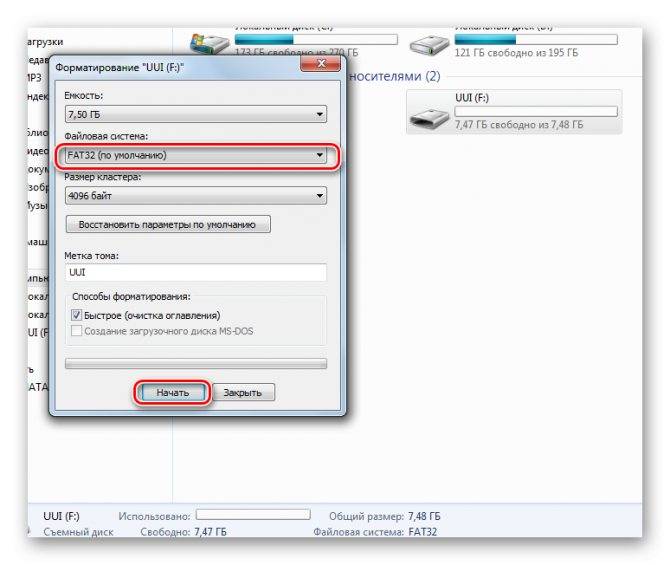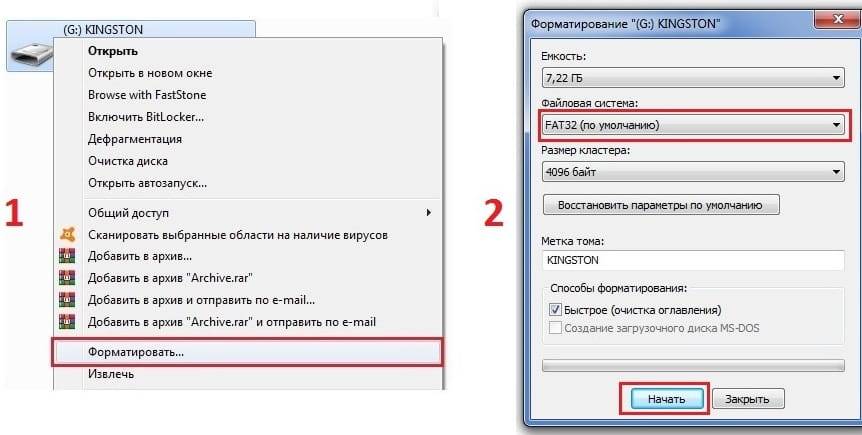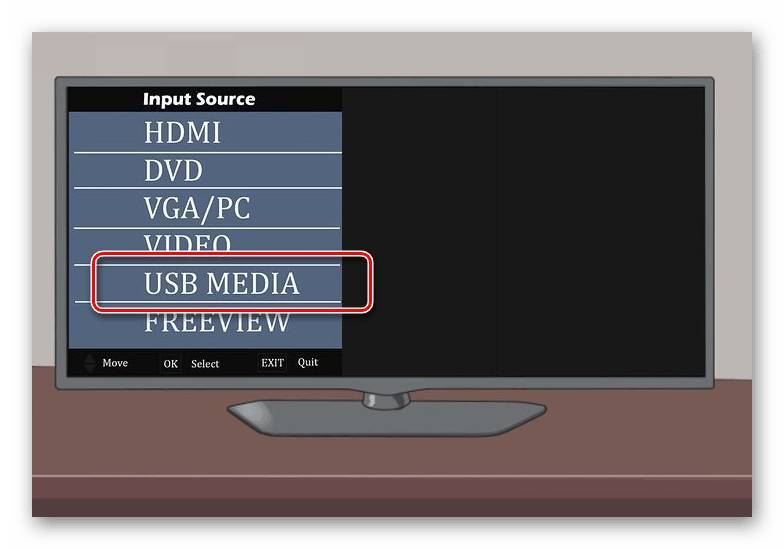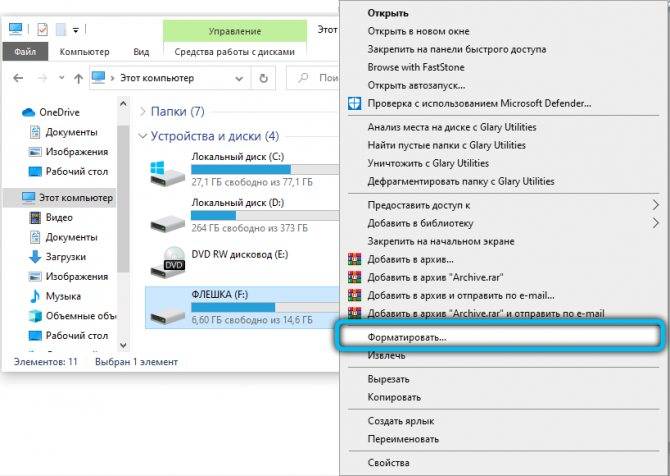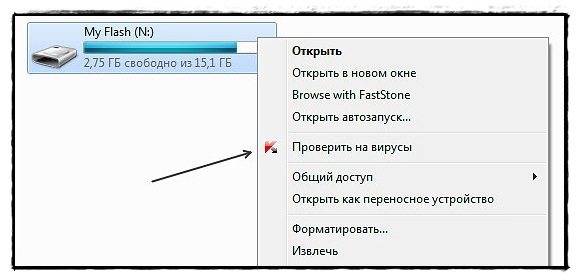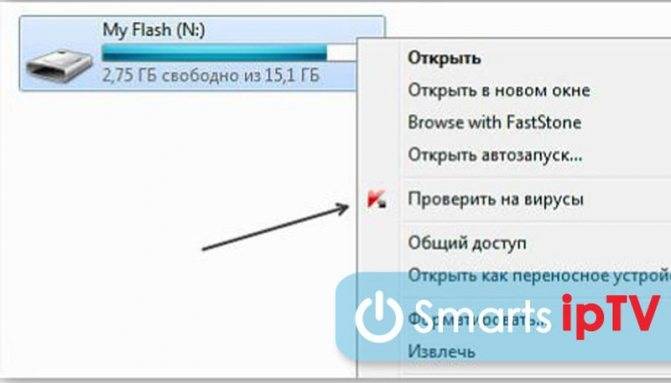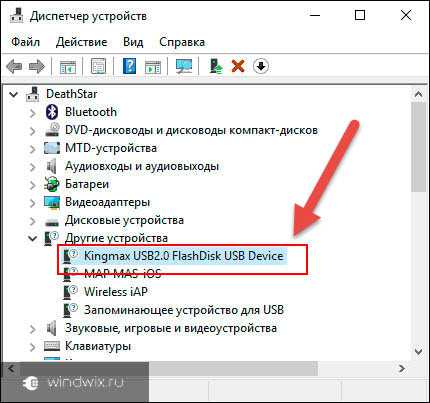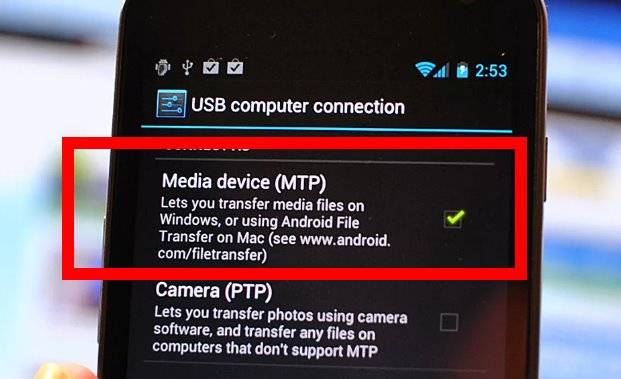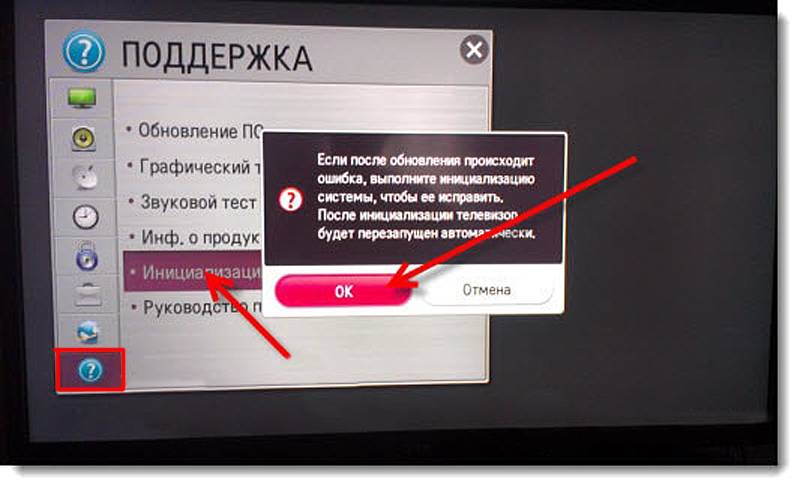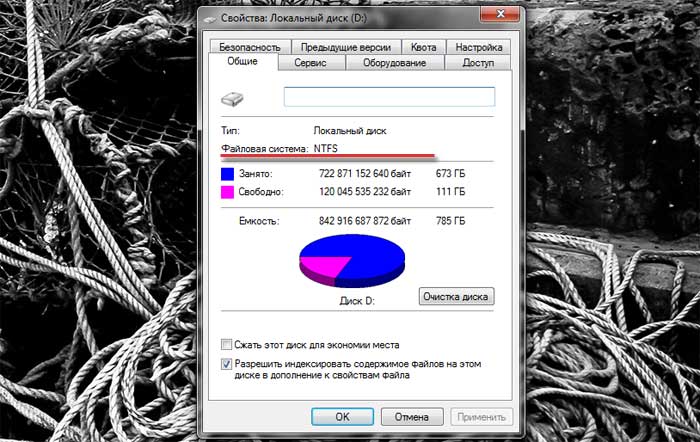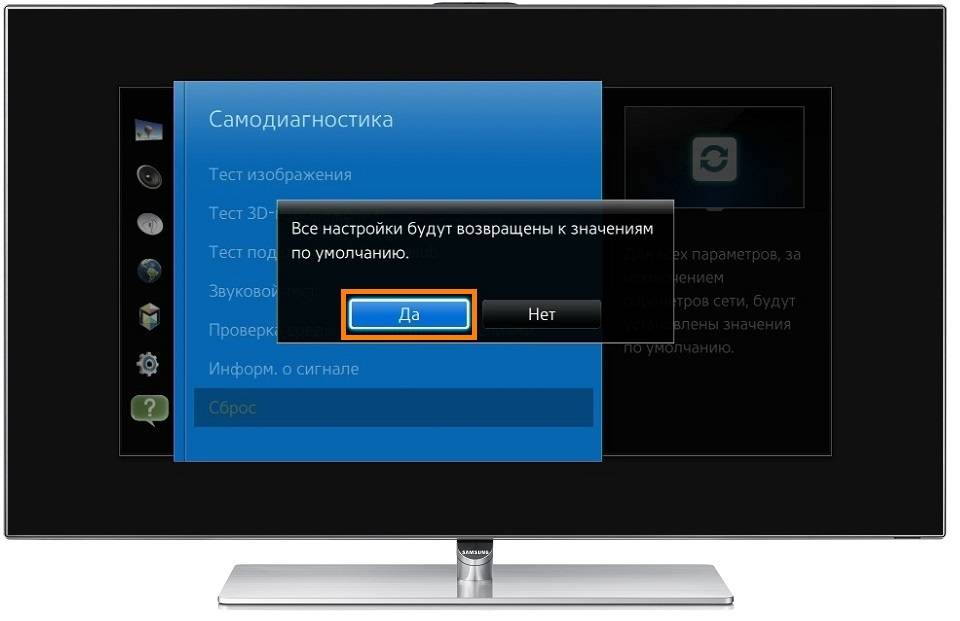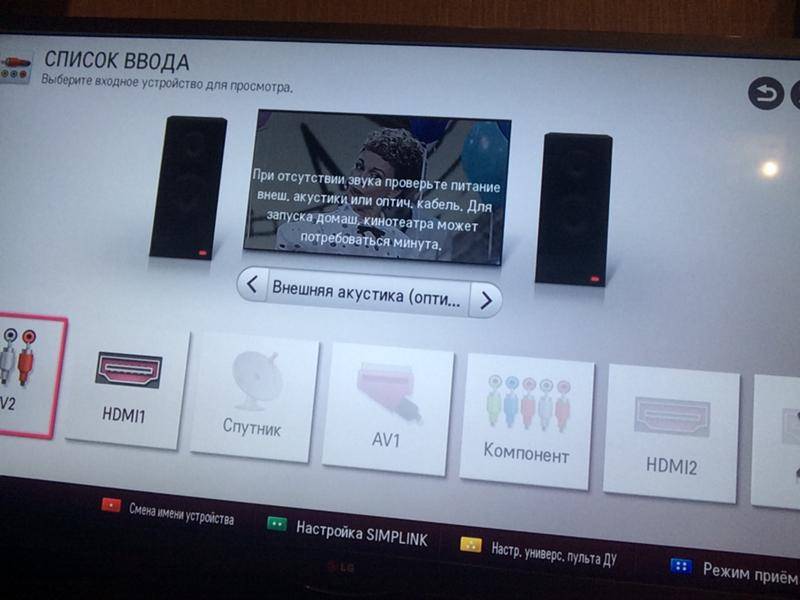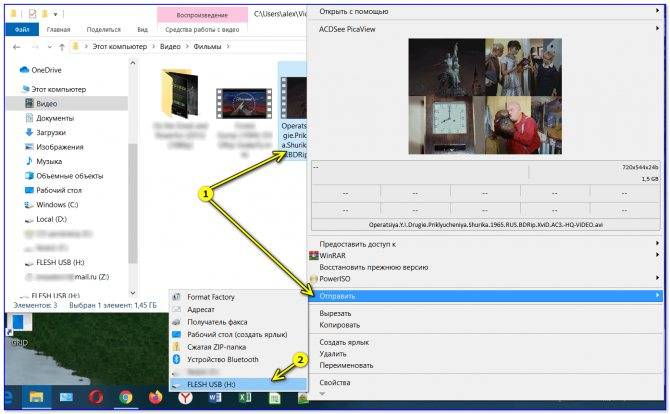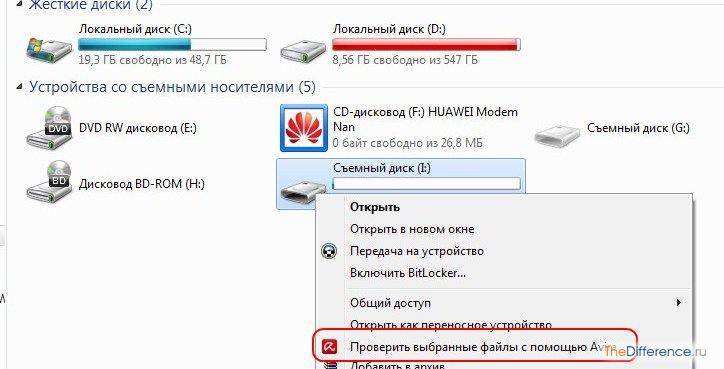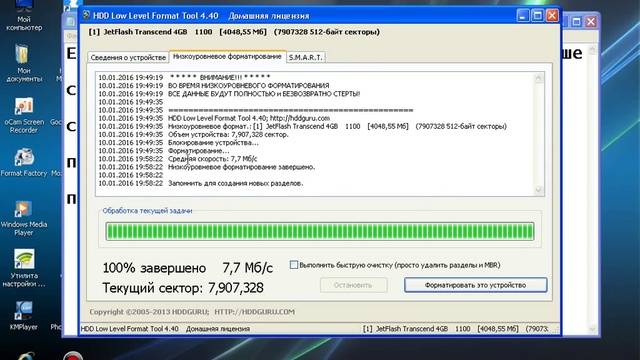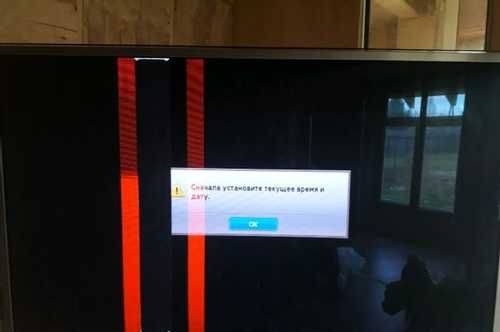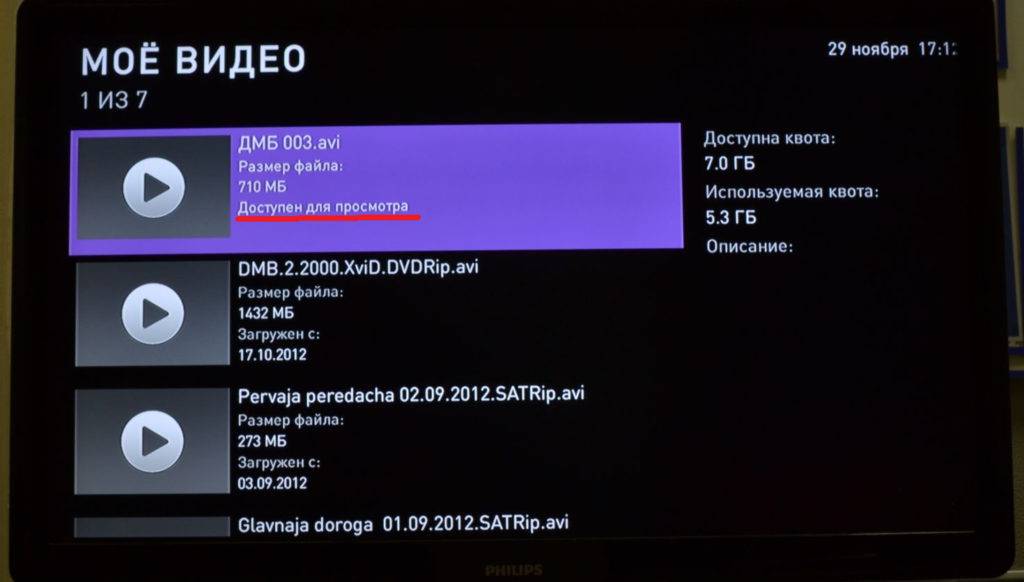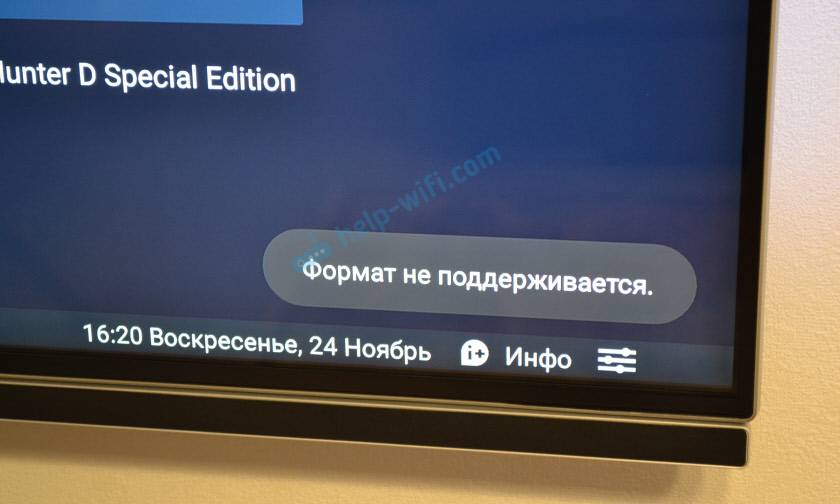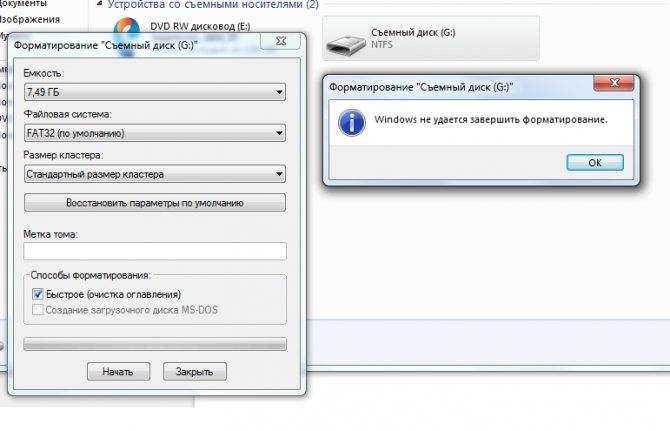Что делать, если телевизор не видит флешку
Основными причинами в этой ситуации могут стать такие проблемы:
- выход из строя самой флешки;
- поломка USB разъема на телевизоре;
- телевизор не распознает формат файлов на съемном носителе.
Прежде, чем вставить носитель информации в телевизор, обязательно ознакомьтесь с инструкцией по его эксплуатации, и обратите внимание на следующие нюансы:
- особенности работы с файловой системой USB-накопителя;
- ограничения по максимальному объему памяти;
- доступ к USB порту.
Возможно, в инструкции к устройству удастся найти ответ на вопрос, связанный с тем, что телевизор не воспринимает USB-накопитель. Если нет, придется проверить работоспособность флешки, а сделать это достаточно просто. Для этого достаточно вставить ее в компьютер. Если она рабочая, то нужно будет разобраться, почему ее не видит телевизор.
Способ 1: Устранение несовместимости форматов систем
Причина проблемы, из-за которой флешка не распознается телевизором, может крыться в разном типе файловой системы. Дело в том, что большинство подобных устройств воспринимает только файловую систему «FAT 32». Логично, что если Ваш флеш-накопитель отформатирован под «NTFS», использовать его не получится. Поэтому обязательно ознакомьтесь с инструкцией к телевизору.
Если действительно файловая система у флешки отличается, то ее нужно переформатировать.
Происходит это следующим образом:
- Вставьте флешку в компьютер.
- Откройте «Этот компьютер».
- Правой кнопкой мыши нажмите на пиктограмму с флешкой.
- Выберете пункт «Форматировать».
- В открывшемся окне выберете тип файловой системы «FAT32» и нажмите кнопку «Начать».
По окончанию процесса флешка готова к использованию.
Теперь снова попробуйте использовать ее. Если телевизор все равно не воспринимает накопитель, используйте следующий способ.
Способ 2: Проверка на ограничения объема памяти
В некоторых моделях телевизоров есть ограничения по максимальному объему памяти подключаемых устройств, в том числе и флешек. Многие телевизоры не воспринимают съемные накопители объемом свыше 32 ГБ. Поэтому, если в инструкции по эксплуатации указан предельный объем памяти и Ваш флеш-накопитель не соответствует этим параметрам, нужно обзавестись другим. К сожалению, другого выхода в такой ситуации нет и быть не может.
Способ 3: Исправление конфликта форматов
Возможно, телевизор не поддерживает тот формат файлов, которые Вы хотите не нем открыть. Особенно часто такая ситуация возникает на видеофайлах. Поэтому найдите в инструкции к телевизору список поддерживаемых форматов и убедитесь в наличии этих расширений на вашей флешке.
Другой причиной, из-за которой телевизор не видит файлы, может быть их имя. Для телевизора предпочтительнее просматривать файлы, названные латиницей или цифрами. Некоторые модели телевизоров не воспринимают кириллицу и спецсимволы. В любом случае, не лишним будет попробовать переименовать все файлы.
Способ 4: Порт «USB service only»
В некоторых моделях телевизоров, рядом с USB портом стоит надпись «USB service only». Это означает, что такой порт используется в сервисных службах исключительно для ремонтных работ.
Такие разъемы можно использовать, если их разблокировать, но для этого требуется вмешательство специалиста.
Способ 5: Сбой файловой системы флешки
Иногда случается и такая ситуация когда Вы уже неоднократно подключали конкретную флешку к телевизору, а потом она вдруг перестает определяться. Наиболее вероятной причиной может быть износ файловой системы вашего flash-накопителя. Для проверки битых секторов можно воспользоваться стандартными средствами ОС Windows:
- Зайдите в «Этот компьютер».
- Правой кнопки мышкой щелкните по изображению флешки.
- В выпадающем меню нажмите на пункт «Свойства».
- В новом окне откройте вкладку «Сервис»
- В разделе «Проверка диска» нажмите «Выполнить проверку».
В появившемся окне отметьте пункты для проверки «Автоматически исправлять системные ошибки» и «Проверять и восстанавливать поврежденные сектора».
Нажмите на «Запуск».
По окончании проверки система выдаст отчет о наличии ошибок на флешке.
Опишите, что у вас не получилось.
Наши специалисты постараются ответить максимально быстро.
Заблокированный USB порт
Наконец, причиной невозможности воспроизведения информации с флэшнакопителя на телеустройстве является блокировка порта. Как правило, возле заблокированных разъемов имеется надпись «USB service only». Данное словосочетание обозначает, что разъем предназначен исключительно для осуществления работ по ремонту.
Однако, если порт «USB service only» разблокировать, он вполне пригоден и для просмотра медиафайлов. Как это сделать?
- Зайдите в сервисное меню.
- На старых версиях устройств это можно сделать с помощью пульта: «Меню» – «Опции». Затем удерживайте «Ок» одновременно и на пульте, и на ТВ в течение нескольких секунд.
На более поздних версиях (старше 3.15) можно попасть в меню с помощью светодиодов.
На экране появится окошко для введения кода из 4 цифр. Введите 0000 для старых версий, 0413 – для новых.
Нажмите на «Tool Option 3».
В пунктах EMF (JPEG,MP3) и DIVX поменяйте значение с «0» на «1».
Кликните на «ОК».
Перезапустите телевизор.
Конфликт флеш-накопителя с телевизором
Формат флешки может не подходить к Вашему телевизору. Чтобы узнать формат флешки, подключите её к компьютеру и посмотрите свойства. Обычно у старых накопителей формат FAT32, а у новых — NTFS. Если флешка новая, и Ваш телевизор её не читает, стоит отформатировать его в формат FAT32.
Еще одной причиной конфликта может служить большой объем памяти флешки. Во всех телевизорах стоят ограничения на максимальный объем подключаемых к ним носителей. То есть если у Вашего телевизора ограничения максимального объема 16 гб, тогда носители с памятью 32 гб он видеть уже не будет. Чтобы узнать этот допустимый объем, обратитесь к инструкции.
Телевизор не читает флешку, что делать?
Очень сильно сократит время, если удастся приблизительно предположить, почему Смарт ТВ Philips, Xiaomi или другой не работает с накопителем. Это можем сделать на основании подсказок: были ли действия с файловой системой на флешке, поддерживается ли другое устройство на этом телевизоре, что хранится на накопителе и т. п. Мы же не будем полагаться на удачу или интуицию и будем использовать метод исключения, начиная от самых простых способов решения проблемы и заканчивая более сложными способами.
Что делать, если телевизор Samsung не видит флешку USB
- Перезагрузить телевизор. Это позволит исключить риск случайного сбоя.
- Отказаться от использования USB-хабов и удлинителей. Порой поддержка USB-устройства невозможна только потому, что дополнительные девайсы работают неправильно. Стоит попробовать отключить все лишнее и подключить накопитель напрямую к разъему.
- Переместить флеш-устройство. Если Smart TV не видит флешку, рекомендуем переключить ее в другой разъем. Может дело в версии USB или порт имеет плохой контакт.
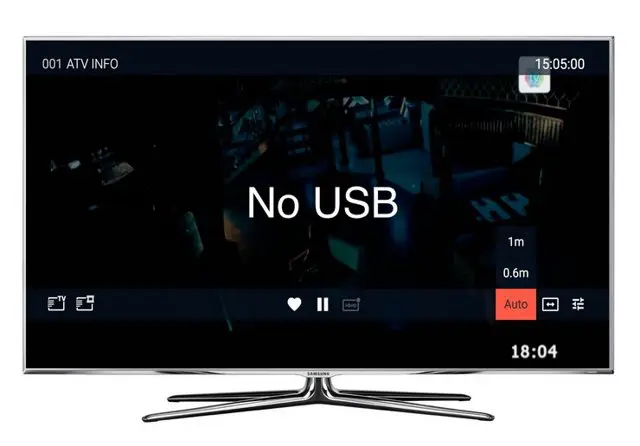
- Отключаем все дополнительные устройства. Когда телевизор перестал видеть флешку, а компьютер видит рекомендуем исключить риск конфликтов и неправильной работы нескольких устройств, при использовании одновременно и других USB-разъемов.
- Облегчить структуру папок. Во-первых, стоит снизить количество лишних библиотек и файлов, во-вторых – переименовать русские каталоги в английские. У ТВ может быть ограничение на количество элементов. Так LG может отказаться работать с флешкой, где более 1000 файлов, а телевизор Samsung не воспроизводит видео с флешки при превышении отметки в 4000 элементов.
- Проверить поддерживает ли телевизор флешки данного объема. Если телевизор не видит флешку, а компьютер видит, очень часто дело в данном ограничении. Проверить догадку можем в бумажной документации к ТВ. Многие старые телевизоры успешно работают только с USB-флешками объемом 32 Гб, при этом верхняя граница для внешних HDD достигает 1 Тб. Если флеш-накопитель имеет объем 64 Гб, он работать не будет, но можно попробовать отформатировать его в FAT32 (он ограничит размер до 4 Гб).
- Отформатировать флешку. Первым действием, если телевизор LG не видит флешку, является форматирование файловой системы. Для этого открываем «Этот компьютер» на ПК, жмем правой кнопкой мыши по флешке и выбираем «Форматировать». Предлагаем выбрать вариант ExFAT. Эта файловая система поддерживается большинством устройств, а также не имеет ограничений по объему накопителя.
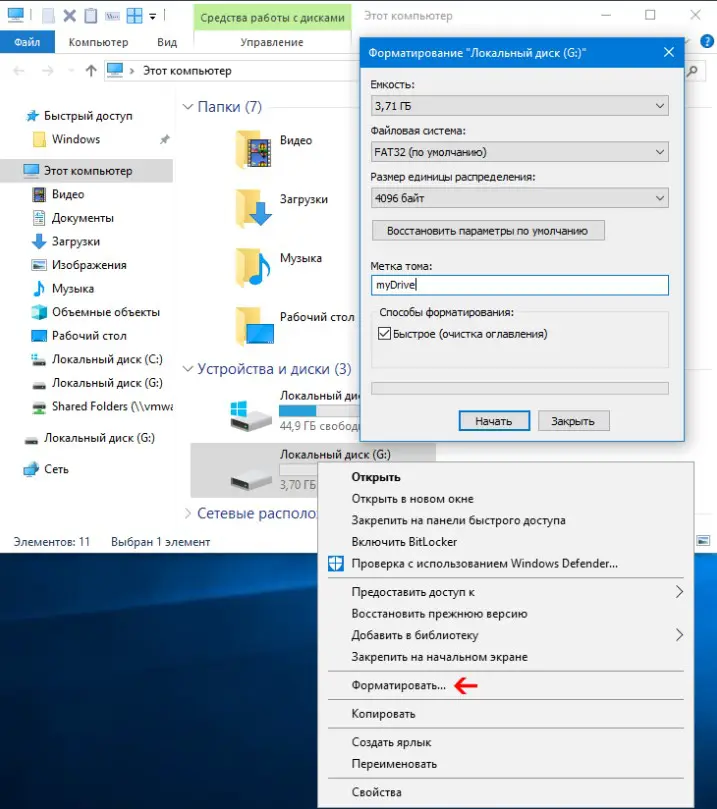
Проверить исправность флешки и разъема. Для начала стоит проверить, работает ли накопитель на других устройствах. Затем проверяем, что в данном порте телевизора работают альтернативные USB-аксессуары. Это позволит исключить или подтвердить наличие физических проблем.
Основные причины, по которым флешка не читается
Наиболее часто проблемы с прочтением информации с USB-носителя возникают по следующим причинам:
- Автомагнитола не поддерживает формат файловой системы флешки.
Самые старые модели магнитол поддерживают только файловую систему FAT16, более поздние модификации уже работают с FAT32, а наиболее новые взаимодействуют с форматом NTFS. В том случае, если наблюдается несоответствие названых форматов, то обязательно возникнут проблемы с прочтением.
Когда возникла сложность в этой области, то нужно ознакомиться с техническими характеристиками стереосистемы и уточнить, какой формат системы хранения файлов она поддерживает. В том случае, когда документация отсутствует, придётся всё делать опытным путём. Вы берёте USB-носитель и форматируете его поочередно во все системы с записью пробных аудиофайлов и проверяете на своем устройстве. Выполнить такую работу можно используя компьютер. Производится это следующим образом:
- Заходим в раздел «Мой компьютер» и находим съёмный диск (флешку).
- Щёлкаем правой кнопкой мышки и попадаем в контекстное меню, где выбираем «Форматирование».
- Выбираем нужную нам «Файловую систему», например, FAT32 и кликаем внизу кнопку «Начать».
Форматирование USB-носителя
- Слишком сложная иерархия.
Вся информация могла быть помещена в плейлист, в котором имеются ещё и вложенные папки, а именно «современная эстрада – песни о любви – Басков», тогда вполне возможно, что самые отдалённые папки стереосистема не сможет прочитать. С этой проблемой можно столкнуться, если музыкальная аппаратура автомобиля была выпущена до 2000 года или же это очень дешёвые модели. Решением вопроса является обязательная запись всех аудиофайлов в корневой каталог. Такое форматирование довольно просто сделать на компьютере и составить собственный корректный плейлист.
- Несоответствие допустимой ёмкости флешки.
С течением времени USB-накопители значительно увеличили свою ёмкость. Старая аудиоаппаратура, предназначенная, например, для считывания с носителя информации в объеме 8 ГБ – более ёмкие носители читать не будет. Таким образом, столкнувшись с проблемой, необходимо проверить, какой объём максимально допустим и, к сожалению, вполне возможно придётся пользоваться flash-носителем с небольшим объёмом хранения данных, иначе магнитола не увидит флешку.
- Некорректное написание названий файлов.
Многие люди, создавая свой плейлист, называют аудиофайлы по-русски, но, к сожалению, некоторые магнитолы видят русские буквы как иероглифы или не видят их совсем. В этой ситуации всё решается простым переименованием файлов латиницей.
Большинство магнитол настроены на формат wav и mp3. Только современное аудио оборудование может распознавать все существующие форматы. Если же у вас старенькое музыкальное оборудование, то с аудиофайлами, скачанными из интернета или присланными друзьями, довольно часто возникают проблемы. В том случае, когда информация для вас очень ценная, её можно пропустить на компьютере через специальные программы-конверторы, первоначально узнав, какой формат файлов нужен для магнитолы.
Современные автомобили сегодня в большинстве своём укомплектованы сложными мультимедийными комплексами, которые подключены к интернету. В их систему могут проникнуть вирусы, не позволяющие прибору работать корректно. В таком случае не воспроизводятся практически никакие флешки. Исправить ситуацию можно прогнав через USB-носитель антивирус. Это можно сделать на любом компьютере.
Иногда случается совсем непонятный вариант. Флешка полностью соответствует всем параметрам, и данные, на неё записанные, полностью в корректной форме. Этот носитель без проблем читается на другом оборудовании, но ваша магнитола отказывается её читать. В этом случае ничего не поделаешь, накопитель придётся подбирать «методом проб и ошибок».
Что делать
Проверить флешку довольно просто – достаточно подключить ее к компьютеру. Если она открылась, значит, с ней все в порядке. Ниже будут приведены рекомендации, что делать, если телевизор не читает накопитель.
Устранение несовместимости форматов систем
Файловая система бывает разных типов, поэтому некоторые телевизоры просто не видят подключенный накопитель. Как правило, телеприемники умеют работать только с системой FAT32. Соответственно, если флешка отформатирована в NTFS, использовать ее для просмотра фильмов на большом экране не получится. Обычно об этом говорится в инструкции к технике.
Даже если файловая система отлична от той, которую воспринимает ТВ, выход есть – переформатировать flash-накопитель:
- Флешку подключают к ПК.
- Открывают «Мой компьютер».
- Правой кнопкой мыши жмут на иконку флешки, в списке кликают на «Форматировать».
- Откроется окно, где выбирают тип файловой системы FAT.
- Жмут «Начать».
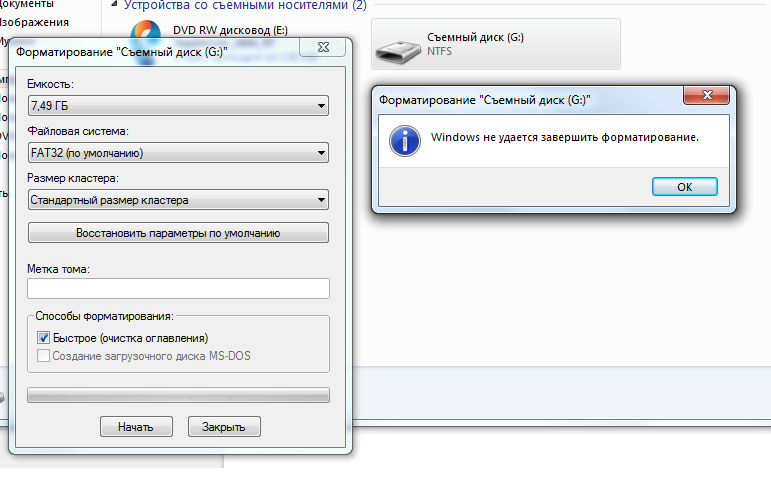 Форматирование флешки.
Форматирование флешки.
Обычно после этих манипуляций проблема исчезает и flash-устройство читается. Если не помогло – переходят к следующему способу.
Проверка на ограничения объема памяти
Многие модели телевизоров, в особенности Смарт ТВ, имеют лимиты памяти для подключаемых устройств. Флешка может быть и исправной, но телеприемник все-равно ее не увидит. Многие телеки Philips, Dexp, даже Сони и Самсунг способны распознать накопители с объемом памяти не более 32 Гб.
Чтобы узнать о подобных ограничениях, открывают инструкцию к телевизору и там находят информацию о допустимых пределах размера памяти. Если сказано, что устройства более 32 Гб не воспринимаются – с этим ничего не поделаешь. Конечно, есть умельцы, которые перепрошивают телевизоры, но это требует определенных навыков работы с техникой.
Исправление конфликта форматов
В такой ситуации флешка открывается, но пользователь не может воспроизвести видео или другой файл, который и вовсе может пропасть. Причина – телевизор не поддерживает формат запускаемого файла. Узнать об этом можно из инструкции – в технических характеристиках указаны форматы, подходящие для конкретной модели ТВ.
Так что делать, если, например, хочется посмотреть фильм, а он не открывается – просто нужно скачать его же, но только в другом формате, поддерживаемом. Другой способ – воспользоваться конвертером, чтобы переформатировать файл. Один из таких, работающих онлайн – Convertio.
Иногда телевизор не видит файл из-за его имени – большинство моделей не способны считывать кириллицу или спецсимволы. Поэтому, записывая фильм на флешку, лучше использовать латиницу или цифры.
Порт «USB service only»
Не ко всем ЮСБ-портам телевизора можно подключить пользовательский внешний источник информации. Если рядом со входом есть надпись «service only» или «remote control» – вставлять туда флеш-накопитель смысла нет, так как такой разъем используется для ремонтных и сервисных работ, например, для перепрошивки.
Сбой файловой системы флешки
Бывает, накопитель долгое время распознавался, работал, с него без проблем воспроизводились файлы, а потом он перестал читаться. Объяснением такому сбою является износ ячеек флешки – на ней появились битые сектора.
Устранить неисправность можно силами ОС Windows:
- К ПК подключают флешку.
- Заходят в «Мой компьютер».
- Правой кнопкой мыши жмут на иконку флешки, кликают на вкладку «Сервис».
- Там есть «Проверка диска на наличие ошибок», жмут «Выполнить».
- Появится окно, где галочкой помечают «Автоматически исправлять системные ошибки», «Проверять и восстанавливать поврежденные сектора».
- Жмут «Запуск».
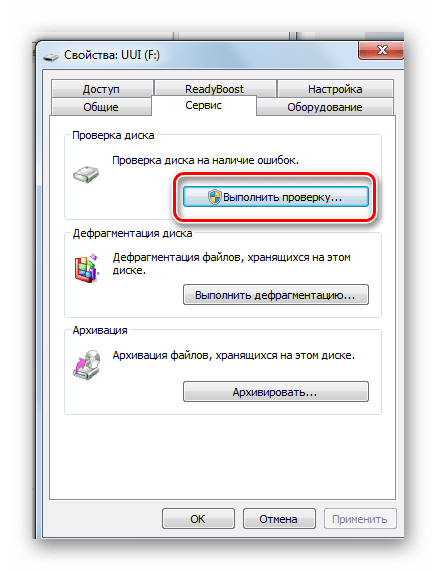 Проверка флешки на компьютере.
Проверка флешки на компьютере.
По окончании диагностики на мониторе отобразится информация о найденных ошибках. Прежде чем использовать «отремонтированную» флешку, ее форматируют и только потом записывают на нее файлы.
Описанные проблемы с flash-накопителями встречаются на телевизорах разных производителей. Устройства просто могут быть несовместимы.
Видео на тему: Телевизор не воспроизводит видео с флешки. Воспроизведение невозможно. Решение проблемы.
Основными причинами в этой ситуации могут стать такие проблемы:
- выход из строя самой флешки;
- поломка USB разъема на телевизоре;
- телевизор не распознает формат файлов на съемном носителе.
Прежде, чем вставить носитель информации в телевизор, обязательно ознакомьтесь с инструкцией по его эксплуатации, и обратите внимание на следующие нюансы:
- особенности работы с файловой системой USB-накопителя;
- ограничения по максимальному объему памяти;
- доступ к USB порту.
Возможно, в инструкции к устройству удастся найти ответ на вопрос, связанный с тем, что телевизор не воспринимает USB-накопитель. Если нет, придется проверить работоспособность флешки, а сделать это достаточно просто.
Для этого достаточно вставить ее в компьютер. Если она рабочая, то нужно будет разобраться, почему ее не видит телевизор.
Способ 1: Устранение несовместимости форматов систем
Причина проблемы, из-за которой флешка не распознается телевизором, может крыться в разном типе файловой системы. Дело в том, что большинство подобных устройств воспринимает только файловую систему «FAT 32».
Логично, что если Ваш флеш-накопитель отформатирован под «NTFS», использовать его не получится. Поэтому обязательно ознакомьтесь с инструкцией к телевизору.
Если действительно файловая система у флешки отличается, то ее нужно переформатировать.
Происходит это следующим образом:
- Вставьте флешку в компьютер.
- Откройте «Этот компьютер».
- Правой кнопкой мыши нажмите на пиктограмму с флешкой.
- Выберете пункт «Форматировать».
- В открывшемся окне выберете тип файловой системы «FAT32» и нажмите кнопку «Начать».
- По окончанию процесса флешка готова к использованию.
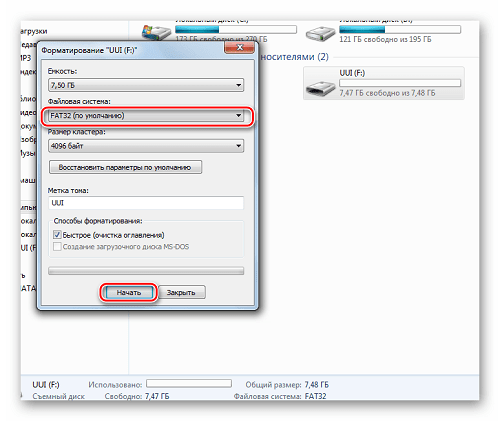
Теперь снова попробуйте использовать ее. Если телевизор все равно не воспринимает накопитель, используйте следующий способ
Способ 2: Проверка на ограничения объема памяти
В некоторых моделях телевизоров есть ограничения по максимальному объему памяти подключаемых устройств, в том числе и флешек. Многие телевизоры не воспринимают съемные накопители объемом свыше 32 ГБ.
Поэтому, если в инструкции по эксплуатации указан предельный объем памяти и Ваш флеш-накопитель не соответствует этим параметрам, нужно обзавестись другим. К сожалению, другого выхода в такой ситуации нет и быть не может.
Способ 3: Исправление конфликта форматов
Возможно, телевизор не поддерживает тот формат файлов, которые Вы хотите не нем открыть. Особенно часто такая ситуация возникает на видеофайлах.
Поэтому найдите в инструкции к телевизору список поддерживаемых форматов и убедитесь в наличии этих расширений на вашей флешке.

Другой причиной, из-за которой телевизор не видит файлы, может быть их имя. Для телевизора предпочтительнее просматривать файлы, названные латиницей или цифрами.
Некоторые модели телевизоров не воспринимают кириллицу и спецсимволы. В любом случае, не лишним будет попробовать переименовать все файлы.
Способ 4: Порт «USB service only»
В некоторых моделях телевизоров, рядом с USB портом стоит надпись «USB service only». Это означает, что такой порт используется в сервисных службах исключительно для ремонтных работ.
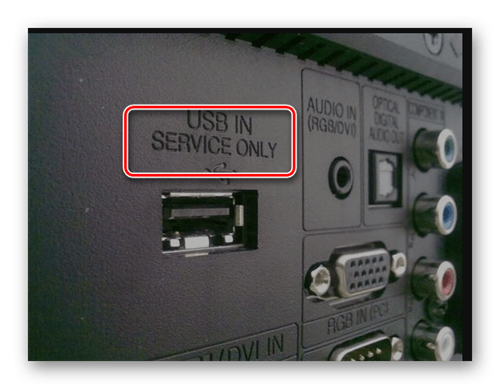
Такие разъемы можно использовать, если их разблокировать, но для этого требуется вмешательство специалиста.
Подключение флешки через сторонние устройства
Если флешка рабочая, только не читается на ТВ, то просматривать с нее контент разрешено и с помощью других устройств.
- Blu-Ray плеер, цифровой ресивер, медиаплеер и прочее. В этом месте флешка подключается в USB разъем устройства, а оно само – к ТВ. Обычно исполнение) этого используются HDMI или тюльпаны, но могут быть в меньшей степени удобные варианты. На ТВ источником сигнала включается выбранное станок. Подобная техника всегда имеет собственный интерфейс, поэтому управление файлами получи флешке осуществляется через него посредством ПДУ.
- Ноутбук или принтсервер. Подключение возможно двумя способами: по аналогии с вышеописанным или вследствие сетевое окружение по DLNA. Последний вариант актуален для смарт ТВ. В таковский ситуации управление происходит через специальные утилиты на самом телевизоре.
- Флешка может фигурировать вставлена в роутер, который так же, как и ПК, подключается ровно по DLNA к ТВ. В этом случае через интерфейс ТВ можно взять доступ к флешке, которая будет отображаться просто сторонним накопителем в сетевом окружении.
Если бы после проверки каждого из пунктов карта памяти так и никак не определилась, но при этом она прекрасно открывается на любом другом устройстве, в таком случае напрашивается вывод, что искать проблему необходимо в самом TV. Скорее не (более, просто не работает порт USB. Можно попробовать отремонтировать телевизор своими руками, другими словами же использовать в качестве носителя информации другое устройство. Например, (бог) велел подключить внешний жесткий диск. Кроме того, можно смотреть фильмы по прямой с вашего ноутбука, подключив его к телевизору.
Почему телевизор перестал разбирать флешку — на ZdavNews.ru
Давно прошли те времена, когда-никогда вся работа по дому осуществлялась вручную. Бытовая техника стала нашим надежным помощником в ведении хозяйства. Неутомимые электрические «работники» помогают запасать еду, стирать белье, мыть посуду, наводить порядок и чистоту, страх до чего облегчая нам жизнь
Однако чтобы домашняя работа спорилась и продвигалась сверх перебоев, важно правильно подбирать приборы, обращая внимание на производительность, скорость, функциональность, количество режимов и другие эксплуатационные характеристики. Как избежать распространенных ошибок около покупке той или иной техники, как правильно пользоваться, какие модели считаются лучшими, точно найти причину поломки и отремонтировать прибор своими руками. Представлена исчерпывающая катамнез обо всех видах техники: как мелкой, так и крупной, как бы бюджетной, так и дорогостоящей, как отечественной, так и зарубежной
Читайте полезные статьи и пополняйте особый багаж знаний о бытовой технике новыми ценными сведениями!
Представлена исчерпывающая катамнез обо всех видах техники: как мелкой, так и крупной, как бы бюджетной, так и дорогостоящей, как отечественной, так и зарубежной. Читайте полезные статьи и пополняйте особый багаж знаний о бытовой технике новыми ценными сведениями!
Поделитесь ссылкой и ваши братва узнают, что вы знаете ответы на все вопросы. Мерси ツ
Почему и что делать, если видео начинает воспроизводиться, а звука нет
В любом видео есть минимум две дорожки — звуковая и непосредственно дорожка с картинкой. У каждой дорожки есть отдельный формат. Если картинка из видео запустилась, а звук нет, значит, ваш телевизор не поддерживает кодек (формат) звуковой дорожки, которая есть в этом видео, но работает с кодеком дорожки, который отвечает за изображение.
Что в этом случае делать? Посмотрите в характеристиках ТВ-устройства, какие звуковые кодеки оно поддерживает. Если звукового кодека проблемного видеоролика нет в этом списке, то есть нет его поддержки, нужно либо скачать видео с новым нужным кодеком, либо попробовать сконвертировать имеющийся файл. Сделать это можно через сторонние утилиты, к примеру, в «Фабрике Форматов», Total Video Converter или Virtual dub.

В «Фабрике Форматов» можно изменить формат для разных типов файлов, в том числе для видео
Скачать новое видео быстрее и проще. Если файл видео тяжелый и с высоким качеством картинки, конвертирование через программу займёт уйму времени.
В некоторых видео есть две звуковые дорожки (в разных форматах), тогда нужно просто переключиться на вторую дорожку, если первая не работает. Ход действий уже в этом случае будет зависеть от производителя и модели телевизора — нужно ознакомиться с инструкцией, которая идёт в комплекте с ТВ. Либо можно найти руководство по эксплуатации в интернете — на сайте производителя.
Сначала проверьте работоспособность самой флешки, слота USB и телевизора. Если флешка читается на ПК, попробуйте сменить файловую систему флеш-накопителя. Если не помогает, проверьте флешку на битые сегменты с помощью стандартного средства «Виндовс». Если ТВ воспроизводит только изображение с видео, а звук нет, скачайте это же видео с интернета, только уже с форматом звуковой дорожки, который будет поддерживать ТВ.
Другие причины
- У каждого производителя есть ограничения на количество документов внутри съемного носителя. Из-за превышения количества файлов флешка может перестать читаться ТВ-приемником.
- Сильно сложная структура директорий внутри накопителя.
- Флешка должна определяться техникой как «съемный носитель». Перейдите в проводник и откройте свойства носителя. В строке «Тип» должно быть написано «USB-накопитель». Дополнительно посмотрите на значок съемной памяти. Он не должен быть аналогичным другим дискам. В иной ситуации флеш-память может не распознаться телевизором.
- Заражение вирусами с дальнейшим повреждением системы накопителя.